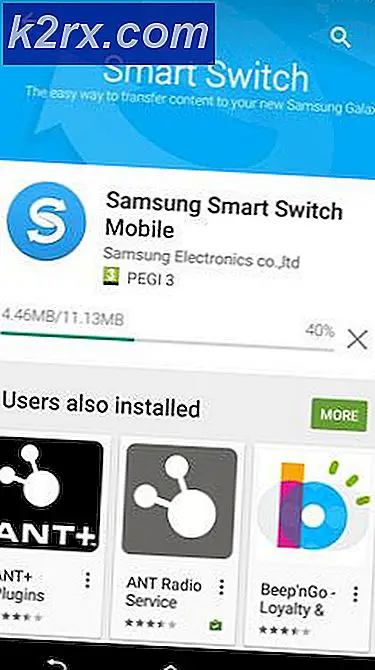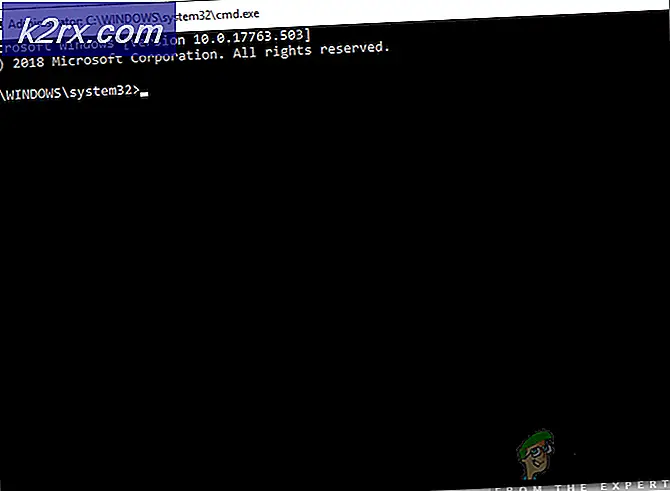Hva er AppVShNotify og skal jeg deaktivere det?
Det er forskjellige filer og programmer som er legitime Microsoft-komponenter, men noen brukere kan finne dem ubrukelige eller overflødige. AppVShNotifyis en lignende fil. Den bruker en .exe-utvidelse, som indikerer at den er en kjørbar fil. Selv om disse filene normalt er integrerte for at datamaskinen skal fungere skikkelig, kan de være skadelige.
Nesten alle brukerne rapporterte at de så prosessen automatisk i prosessfanen i oppgavebehandling. Dette kom til dem som en overraskelse, men som vi forklarer senere, er det ingenting å bekymre seg for før prosessen kommer fra en systemmappe.
Hva er AppVShNotify?
AppVShNotify ble opprettet av Microsoft og brukes av Microsoft Application Virtualization. Tjenesten er en Microsoft-bakgrunnstjeneste som bare brukes av Application Virtualization (App-V) Client, og bare når “integrering”Et virtualisert program. Dataene for den aktuelle applikasjonen er tilstede på en virtuell applikasjonsserver. AppVShNotify handler om 339 MB på datamaskinen din og finnes i:
C: \ Programfiler (x86) \ Microsoft Office
Er AppVShNotify skadelig programvare?
Noen ganger kan AppVShNotify være forkledd som skadelig programvare på systemet. Når den er tilstede i en annen mappe enn den nevnte, er AppVShNotify sannsynligvis en skadelig programvare. I dette tilfellet vil brukere se meldinger på datamaskinen som:
Disse meldingene indikerer at AppVShNotify ikke kan starte så prosessen avsluttes. Du må vite plasseringen av denne filen for å fikse feilen. Hvis det ikke er i programfiler på datamaskinen din, er det sannsynligvis skadelig programvare, og du kan fjerne den
Bør AppVShNotify være deaktivert?
Det er ikke nødvendig å deaktivere AppVShNotify siden det ikke skader datamaskinen din på noen måte. Når den er tilstede i kilden, er den bare 8% skadelig for datamaskinen. Meningsmålingene viser at om lag 10% av folket har slettet denne filen fra datamaskinen. Så du kan deaktivere det hvis du vil.
Hvordan sjekker jeg om filen er legitim?
La oss nå diskutere hvordan du kan sjekke om tjenesten er legitim eller bare en annen skadelig programvare som infiserte datamaskinen din. Først og fremst bør du sjekke om applikasjonen er signert digitalt av en legitim kilde. Digitale signaturer bekreft at et program er fra en bekreftet utgiver / utvikling og i de fleste tilfeller ikke viser seg å være skadelig programvare.
Her er et eksempel. Som du kan se, er utgiveren av programvaren ukjent. Videre har den ikke et gyldig programnavn. De fleste bekreftede applikasjoner oppgir ikke filnavnet som programnavnet de ber om tilgang til. I stedet vises hele programnavnet sammen med forlaget. Her er et eksempel på den samme prosessen som er legitim og ikke inneholder skadelig programvare.
Metode 1: Avinstallere ved hjelp av Application Manager
Forsikre deg om at du er logget på som administrator på datamaskinen din før du fortsetter. Det bør bemerkes at hvis du fortsatt bruker Virtualization-tjenesten, vil du ikke kunne bruke den i fremtiden. Det ser ut til at virtualiseringsprogramvaren er avhengig av denne prosessen for å utføre sine operasjoner riktig, og derfor regnes den som en del av den. Hvis prosessen virkelig viser seg å være problemer, kan du fortsette og avinstallere virtualiseringsprogramvaren som nevnt nedenfor.
- Trykk Windows + R for å starte Kjør applikasjonen, skriv“Appwiz.cpl”i dialogboksen og trykk Enter.
- I listen vil du se Microsoft Application Virtualization. Høyreklikk på den og velgAvinstaller.
- Start datamaskinen på nytt, og sjekk deretter om applikasjonen faktisk er slettet fra datamaskinen din og at tjenesten som forårsaket problemer er borte.
Før vi avslutter avinstallasjonsprosessen, bør vi sørge for at det ikke er noen rester i datamaskinen din til tjenesten. Følg trinnene nedenfor for å være helt sikker på at tjenesten er utryddet:
- Trykk Windows + R, skriv “regedit”I dialogboksen og trykk Enter for å åpne registerredigereren.
- Nå, se inn HKEY_LOCAL_MACHINE og søk etter eventuelle oppføringer fra Appshnotify eller Microsoft Application Virtualization.
Hvis de virkelig er borte, kan du være trygg på at du ikke blir plaget lenger.
Metode 2: Gjør en skadelig programvare
Det er mange måter du kan fjerne ulovlig programvare fra datamaskinen din. Det er mange gode antivirusprogrammer som gjør jobben. Du kan laste ned hvilken som helst programvare fra Malwarebytes til Hitman Pro etc. Her vil vi bruke Microsoft Security Scanner til å skanne datamaskinen din for avvik og sjekke om det faktisk er noe problem.
Microsoft Safety Scanner er et skanneverktøy designet for å finne og fjerne skadelig programvare fra datamaskinen din. Vær oppmerksom på at denne programvaren er ikke en erstatning for ditt vanlige antivirusprogram. Den kjører bare når den er utløst, men har de nyeste definisjonene oppgradert. Videre anbefaler vi at du bare bruker denne programvaren ved å laste ned den nyeste versjonen ettersom virusdefinisjoner oppdateres ofte.
- Gå over til Microsofts offisielle nettsted og nedlasting sikkerhetsskanneren. Forsikre deg om at du laster ned riktig versjon for datamaskinen din ved å velge bitene.
- Filen vil være rundt 120 MB. Last ned filen til en tilgjengelig sted og klikk på exe-filen til løpe den.
- Vent til skanningen er fullført. Hvis det ble oppdaget noen trusler, vil skanneren varsle deg umiddelbart.